Finder هو أداة الانتقال إلى جهاز Mac. إنه بمثابة مدير الملفات الافتراضي ، بحيث يمكنك الاحتفاظ بجميع ملفاتك وصورك ومستنداتك منظمة. وكما يوحي الاسم ، عندما تريد العثور على شيء ما على جهاز الكمبيوتر الخاص بك ، فهو موجود لمساعدتك.
أثناء عملك مع Finder ، قد تكون هناك أوقات تحتاج فيها إلى فتح أكثر من نافذة واحدة في نفس الوقت. قد ترغب في سحب الملفات من مجلد إلى آخر أو مقارنة محتويات مجلدين.
هنا ، سنوضح لك طرقًا لفتح نافذتي Finder يمكنك وضعهما بجوار بعضهما البعض على جهاز Mac.
متعلق ب:
- كيفية تحسين سير عملك باستخدام macOS Finder
- لا مزيد من iTunes. كيفية استخدام Finder في macOS Catalina لمزامنة iPhone واستعادته
- كيفية إعادة تشغيل Finder أو إعادة تشغيله بسرعة في macOS
محتويات
- ابدأ بنافذة مكتشف واحدة
- افتح نافذة الباحث الثانية
- افتح نافذة الباحث من علامة تبويب
- ضع النوافذ جنبًا إلى جنب
-
العمل مع Windows على Mac
- المنشورات ذات الصلة:
ابدأ بنافذة مكتشف واحدة
للبدء ، افتح مكتشف باستخدام رمز في Dock الخاص بك. يمكنك الانتقال إلى محرك الأقراص أو المجلد الذي تريده لأنه يمكنك بسهولة فتح نافذة Finder التالية.
افتح نافذة الباحث الثانية
لديك عدة طرق مختلفة لفتح نافذة Finder أخرى ، بحيث يمكنك استخدام أيهما أكثر ملاءمة في ذلك الوقت أو حسب تفضيلاتك.
تأكد من أن Finder نشط. سترى هذا في شريط القائمة مع "Finder" في أقصى اليسار بجوار رمز Apple. وستعمل هذه الطرق حتى إذا كان لديك Finder مصغرًا إلى Dock. إفعل واحدا من ما يلي:
- انتقل إلى شريط القائمة وحدد ملف > نافذة مكتشف جديدة.
- انقر بزر الماوس الأيمن فوق Finder في Dock الخاص بك وحدد نافذة مكتشف جديدة من قائمة الاختصارات.
- استخدم اختصار لوحة المفاتيح أمر + ن.
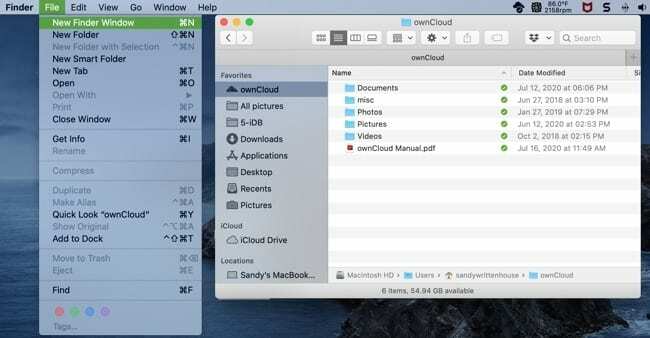
يمكنك الاستمرار في استخدام أي من الطرق المذكورة أعلاه لفتح نوافذ Finder إضافية إذا أردت.
افتح نافذة الباحث من علامة تبويب
إذا استفدت من علامات التبويب في Finder ، فقد ترغب في نقل علامة تبويب إلى نافذتها الخاصة. هذا بنفس السهولة ، ويمكنك استخدام إحدى الطرق التالية.
- انتقل إلى شريط القائمة وحدد نافذة او شباك > نقل Tab إلىنافذة جديدة.
- انقر بزر الماوس الأيمن فوق علامة التبويب واختر نقل Tab إلىنافذة جديدة من قائمة الاختصارات.
- يختار علامة التبويب، يجر بعيدًا عن نافذة Finder ، ثم إفراج.
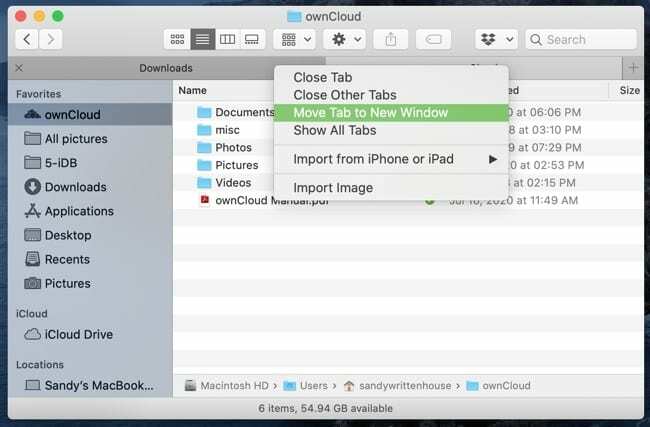
ضع النوافذ جنبًا إلى جنب
بمجرد فتح أكثر من نافذة Finder ، يمكنك ببساطة سحبها بجانب بعضها البعض. بالإضافة إلى ذلك ، يمكنك استخدام ميزة التقاط macOS المدمجة. سيؤدي هذا إلى وضع نوافذ Finder الخاصة بك بجانب بعضها البعض.
ما عليك سوى سحب إحدى النوافذ مقابل النافذة التالية وستشعر بـ "لقطة" دقيقة في مكانها. بمجرد القيام بذلك ، يمكنك بالفعل سحب النوافذ جنبًا إلى جنب لأعلى أو لأسفل وستظل حوافها متماشية مع بعضها البعض.
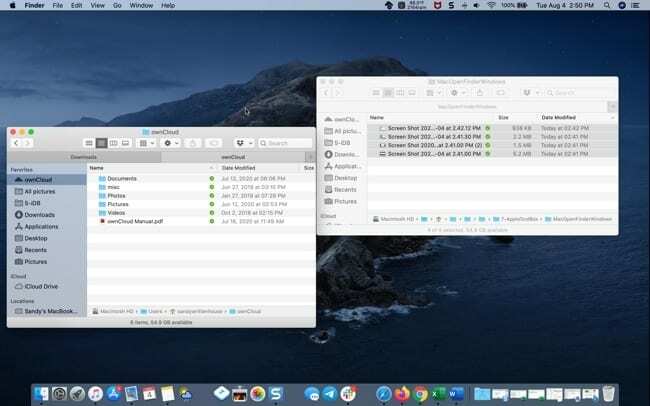
العمل مع Windows على Mac
فتح اثنين أو أكثر مكتشف يعد windows على جهاز Mac الخاص بك أمرًا سهلاً ويمكن أن يساعدك في سير عملك. إذا لم تكن من محبي استخدام علامات التبويب أو تحتاج إلى رؤية كلا النافذتين في نفس الوقت ، فضع هذه الأساليب في الاعتبار!
هل هناك نصائح مثل هذه للعمل على macOS ترغب في مشاركتها مع قرائنا؟ إذا كان الأمر كذلك ، فلا تتردد في التعليق أدناه!

عملت ساندي لسنوات عديدة في صناعة تكنولوجيا المعلومات كمدير مشروع ، ومدير قسم ، ورئيس PMO. قررت بعد ذلك متابعة حلمها وتكتب الآن عن التكنولوجيا بدوام كامل. ساندي تحمل أ بكالوريوس علوم في تكنولوجيا المعلومات.
إنها تحب التكنولوجيا - على وجه التحديد - الألعاب والتطبيقات الرائعة لنظام iOS ، والبرامج التي تجعل حياتك أسهل ، وأدوات الإنتاجية التي يمكنك استخدامها كل يوم ، في كل من بيئات العمل والمنزل.
تم عرض مقالاتها بانتظام في MakeUseOf ، iDownloadBlog والعديد من المنشورات التقنية الرائدة الأخرى.